スマホのゴミ箱から完全に削除されたファイルは復元できますか?方法と注意点を解説
本記事では、スマホから削除したデータを取り戻す方法について紹介します。主にゴミ箱、バックアップ、専用の復元ツールの3つの状況に分けて説明します。
スマホのゴミ箱から間違って写真や動画など必要なファイルを完全に消してしまった経験はありませんか?その場合、データの復元が可能かどうか気になりますね。スマホから一度消したファイルはゴミ箱から操作すれば元の場所に戻すことが可能です。しかし、ゴミ箱から消えたファイルを復元するには、専門的なツールが必要になります。DroidKitのような専門ソフトなら、独自の技術でスマホのゴミ箱から完全に削除されたデータも復元できます。
本記事では、Androidスマホから削除されたファイルを復元する方法と注意点について説明します。
目次隠す
Part1:そもそもゴミ箱とはどういう機能?
スマホのゴミ箱は、一度消した写真やファイルなどを一時的に保管しておく場所で、写真アプリやファイル管理アプリに備え付けられている基本的な機能です。
機種によってはゴミ箱ではなく「最近削除した写真(項目)」と呼ばれることもあります。ゴミ箱での保管期間は機種やサービスによって異なりますが、30~60日程度が通常です。一度削除したデータはすぐにスマホから消えるわけではなく、ゴミ箱から元の場所に戻すことができます。
Part2:スマホのゴミ箱からファイルを復元する方法
まずは、ゴミ箱からの復元方法をご紹介します。データが消えてしまった時は、とりあえずゴミ箱を確認してみましょう。ゴミ箱にまだ残っていれば簡単に復元することができます。
①ファイル管理アプリのゴミ箱から復元する
「ファイル」や「ギャラリー」といったファイル管理アプリのゴミ箱から、データを復元できます。ここではGoogleの「Files」という管理アプリの操作方法を紹介します。
■手順
1.アプリを開き、左上にあるメニュー(三本線)をタップ
2.「ゴミ箱」を選択し、復元したいデータの横の◯をタップ
3.左下の「復元」をタップして完了
※ご注意:ゴミ箱に移動したファイルは30日後に完全に削除されるので、復元したい場合はは早めに操作しましょう。
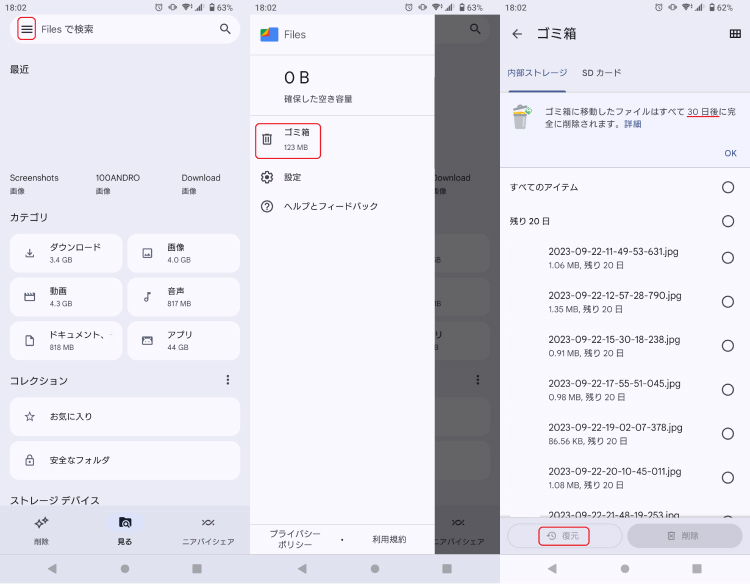
ごみ箱から消えた写真やデータを復元
②Googleフォトのゴミ箱からファイルを復元する:
■手順
1.Googleフォトアプリを開き、「ゴミ箱」をタップ
※機種やOSのバージョンによって「ゴミ箱」の位置が異なる場合があります。すぐ見つからない時は「コレクション」から探してみてください。
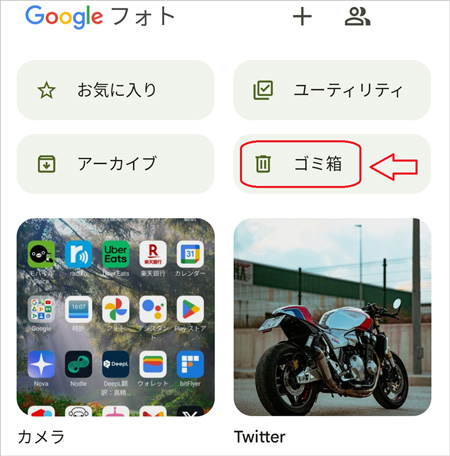
「ゴミ箱」 を選択
2.復元したい写真や動画をタップして選択(長押しで複数選択可能)
3.下部にある「復元」をタップして完了
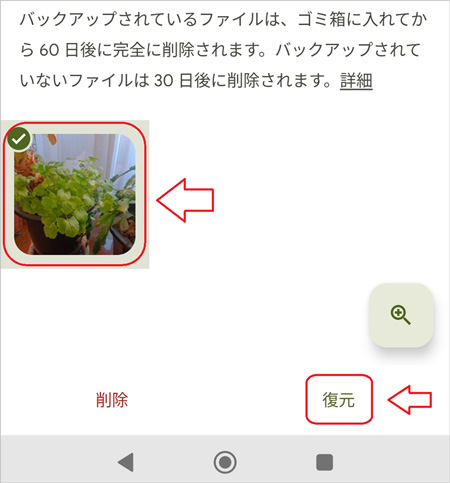
復元したい写真を選択
③メールアプリのゴミ箱からファイルを復元する:
メールアプリのゴミ箱から対象のメールを選び、「復元」または「移動」をタップして元の受信フォルダなどに戻します。
④Googleドライブ/フォトのバックアップからファイルを復元する:
バックアップ機能がオンになっていれば、削除されたデータをゴミ箱から復元することが可能です。
■手順
1.Googleドライブを開き、左上にあるメニュー(三本線)をタップ
2.「ゴミ箱」を開き、復元したいデータを長押しで選択
3.左下の「復元」をタップすれば、ファイルは元の場所に戻る

左下の「復元」をタップ
PCや別のクラウドサービスにバックアップがあるなら、そちらからの復元も試してみてください。データが消えて困らないように、日頃からバックアップを取る習慣をつけるのをおすすめします。
Part3:スマホのゴミ箱から消えたファイルの復元方法
スマホのゴミ箱を探しても見当たらない時は、データ復元ソフトの利用を検討してみましょう。復元ソフトは、削除されたファイルの残留情報を解析し、復元できるデータを見つけ出します。使う前に念のためバックアップを取っておくと安心です。
DroidKitは、Androidスマホのほぼすべてのトラブルに対する解決策を提供しています。複雑に聞こえるかもしれませんが、操作はとても分かりやすくて簡単です。DroidKitを使えば、スマホのゴミ箱から完全に削除されたファイルを復元する可能性もあります。
■DroidKitのメリット
- 豊富な機能:画面ロック解除、FRPバイパス、データ復元、システム修復などAndroidスマホのほぼすべての問題に対応可能。
- 強力なデータ復元機能:写真、動画、メッセージ履歴、連絡先など、失われたデータをあらゆる方法で復元できる。
- 幅広い機種に対応:20,000以上のデバイスモデルに対応可能。Androidのバージョンや機種ごとにカスタマイズしたソリューションを提供できる。
- 使いやすさ:多種多様な機能を提供していますが、操作方法は至って簡単で初心者でも安心。
■DroidKitのデメリット
- 初回使用時にインストールが必要
- 一部の機能が有料
DroidKitの使用方法は以下になります。
Step1.公式サイトからDroidKitソフトをダウンロードして、説明に従ってインストールする
Step2.DroidKitを起動し、「データをクイック復元」をクリックして選択

データをクイック復元
Step3.スキャンしたいデータを選択し、「開始」ボタンをクリック

「開始」をクリック
Step4.Android デバイスをコンピュータに接続し、デバイスの検出を待つ

「開始」ボタンをクリック
Step5.データのスキャンが始まる。内容によって少し時間がかかる場合がある。
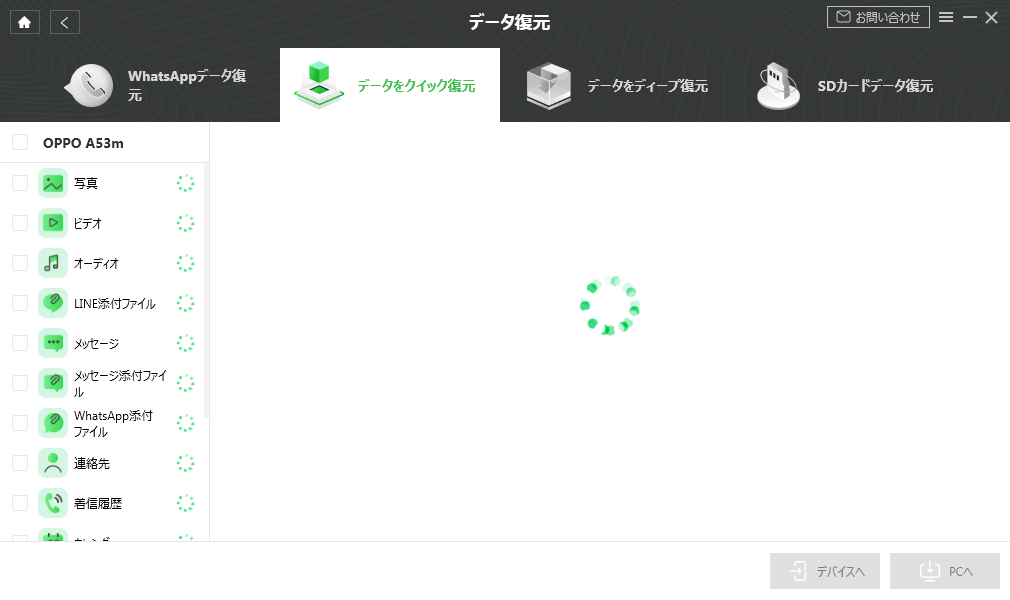
データ復旧の待ち状態
Step6.スキャンが完了したら、データが一覧で表示される。復元したいファイルをクリック
して選択する。

復元したいデータを選択
Step7.出力形式と保存先を決めて、復元を開始する。
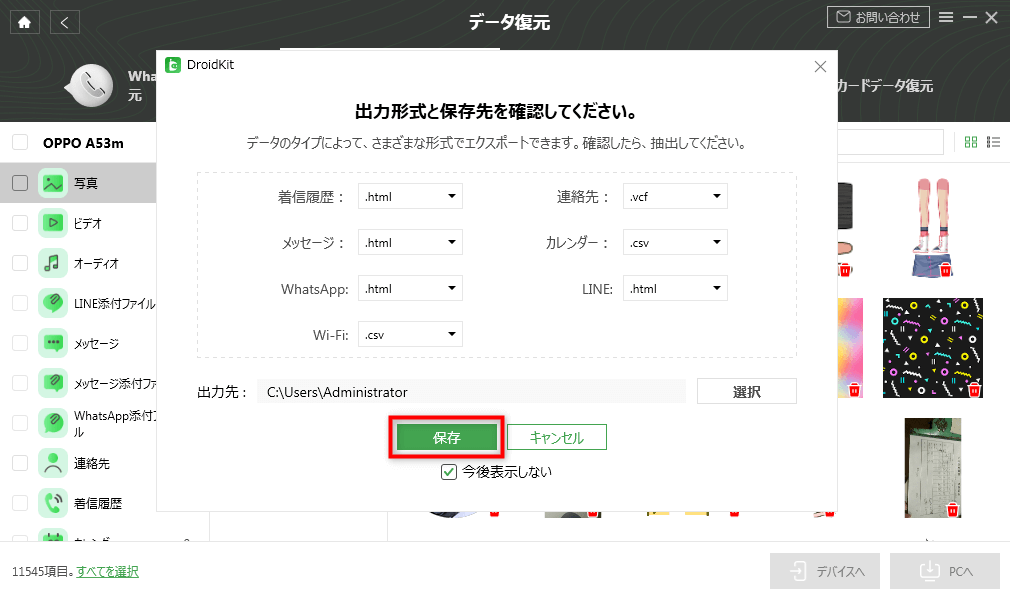
保存先を指定し、復元を開始する
Step8.復元が終わると、以下のインターフェースが表示されます。
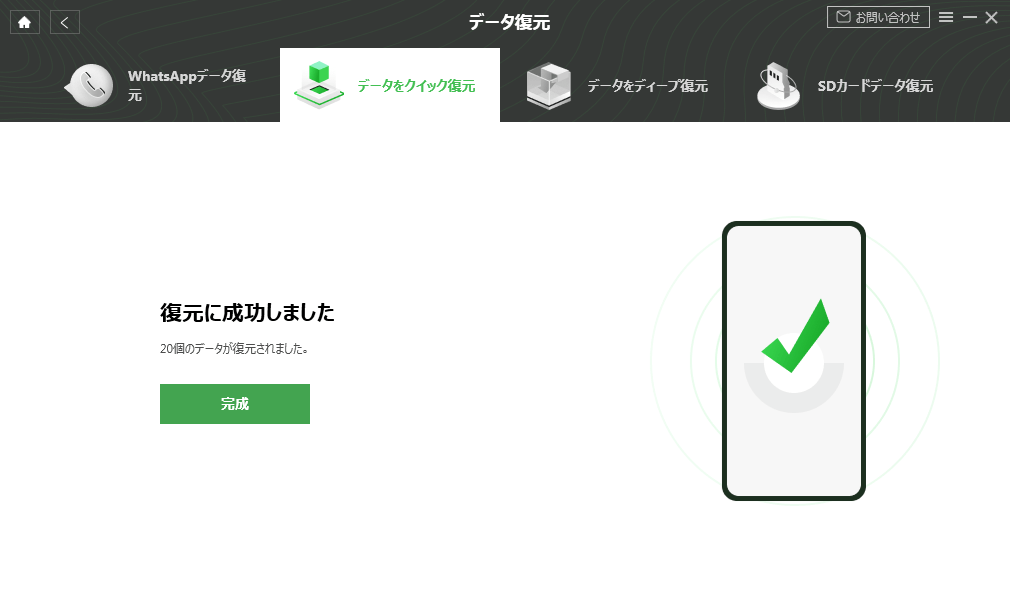
Androidから消えた写真・画像を高速で復元する方法
1:削除された写真、ビデオ、およびオーディオはデバイスに直接復元できます。 2:復元作業を行う前に、必ずバックアップを取りましょう。
ゴミ箱の使用及びデータ復元を行う時の注意点
- ゴミ箱からデータを完全に削除する前に、それが本当に不要なデータかどうかをよく確かめましょう。
- ゴミ箱に入れたデータは一定期間(30〜60日)で自動的に消えてしまうので、必要なデータがあるなら早めに元に戻しましょう。
- データを復元する前に、念のためバックアップを取っておきましょう。
- 復元ソフトや専門業者に頼む場合、トラブルを避けるためにも、安全性や実績のあるところを選びましょう。DroidKitは、多くのユーザーから好評を受けており、操作性と信頼性に優れたデータ復元ツールです。
よくある質問
ゴミ箱から完全に削除したメールは復活できますか?
バックアップが無い場合、ゴミ箱から完全に削除したメールを復元するのは非常に難しいです。状況によってはカスタマーサポートに連絡すれば復元してくれる可能性はありますが、成功率は高くないでしょう。こういう時には専用のツールが役に立ちます。DroidKitなら、スマホのゴミ箱から完全に削除したメールも手軽に復元できます。
ゴミ箱と完全削除の違いは何ですか?
スマホのゴミ箱は、削除したファイルやメールが一時的に保管される場所です。ゴミ箱に残っていれば簡単にデータを元に戻すことができます。一方で、完全削除は文字通り「完全な消去」であり、データが端末から完全に消えてしまいます。この場合はスマホのデフォルト機能では復元できません。
Androidスマホで完全に削除した写真を復元するには?
ゴミ箱から完全に削除した写真を復元するには、上記で紹介したDroidKitのような専門的なツールが必要です。また、業者を使う方法もありますが、料金が高めで作業完了までに日数を要することが多いです。復元ソフトや業者を利用する際は、信頼できるサービスを選ぶよう心がけましょう。
まとめ
今回はスマホのゴミ箱からファイルを戻す方法と、完全に削除された場合の対応方法を紹介しました。DroidKitなら、スマホのゴミ箱から完全に削除したデータも、数回のクリックで手軽に復元できます。データ復元だけでなく、Androidデバイスのロック解除・システム修復など、多様なサービスを提供しています。スマホの不具合やトラブルに遭遇した際は、ぜひDroidKitをお試しください。
製品関連の質問? 迅速な解決策については、サポートチームにお問い合わせください >
